راجية الجنة
مُديرة عامّة
طـــاقم الإدارة
★★ نجم المنتدى ★★
نجم الشهر
عضو المكتبة الإلكترونية
كبار الشخصيات
غير متصل
من فضلك قم بتحديث الصفحة لمشاهدة المحتوى المخفي
كيفية إرسال واستقبال الرسائل النصية القصيرة SMS على iPad وحواسب macOS
اللهّمّ لك الحمد حمدًا كثيرًا طيبًّا مباركًا فيه؛
ملء السّماوات و ملء الأرض، و ملء ما بينهما،
و ملء ما شئت من شيء بعد.
/
كيفية إرسال واستقبال الرسائل النصية القصيرة SMS على iPad وحواسب macOS
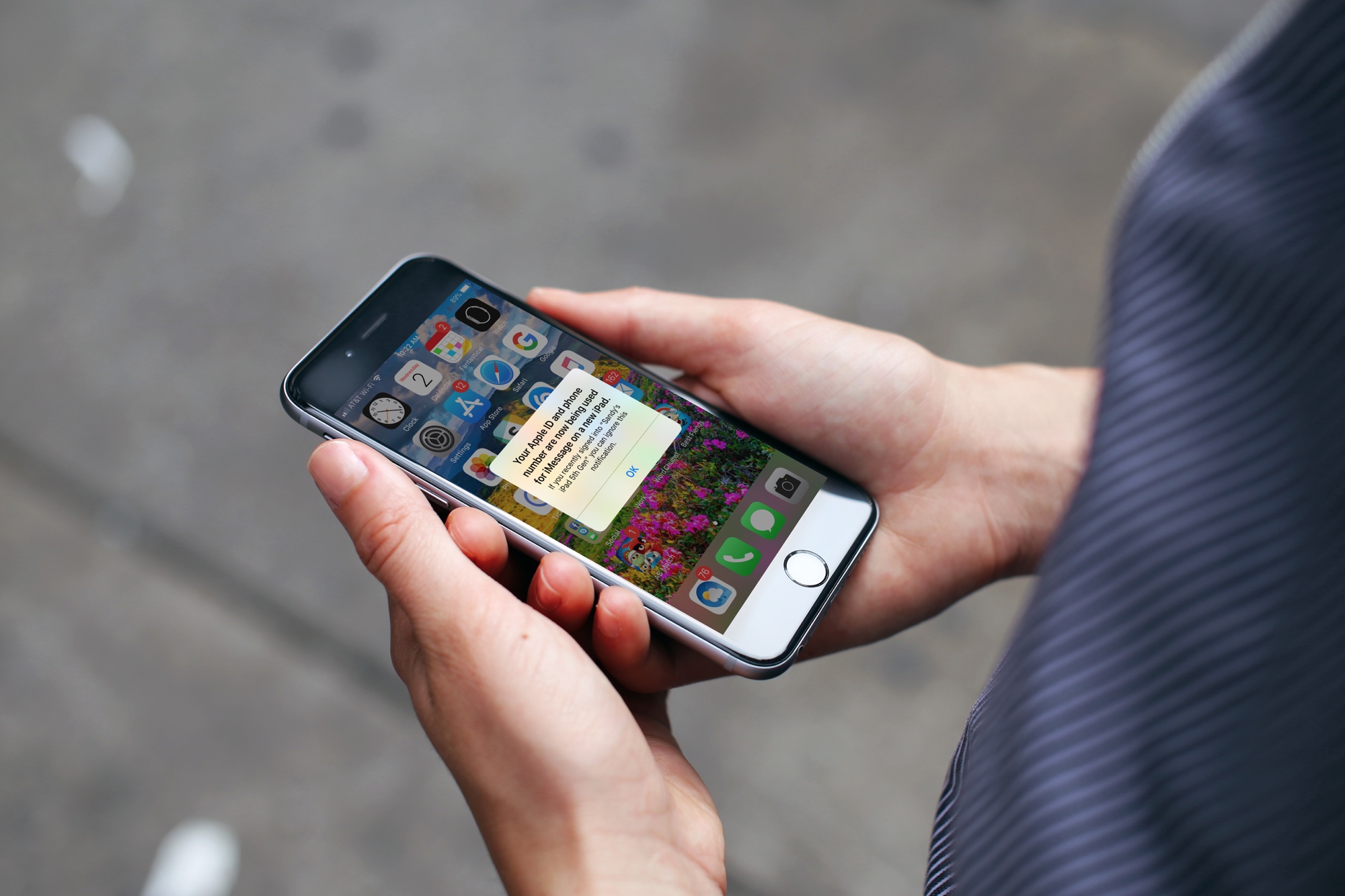
::
يُمكنك إرسال واستلام الرسائل النصيّة SMS على iPhone ؛
من أولئك الذين يحملون هواتف بعلامات تجارية مختلفة تلقائيًّا،
لكن عندما يتعلق الأمر بأجهزة iPad و Mac فإن الأمر يختلف قليلًا.
ربما لاحظت أنه لا يُمكنك تبادل الرسائل النصيّة؛
إلا باستخدام تطبيق Messages إذا كان لدى الشخص الآخر جهاز آبل.
جهّز هاتف iPhone الخاص بك لإجراء التغير
يبدأ كل شيء بـ iPhone الخاص بك وتطبيق الإعدادات، لذا تابع الخطوات التالية:
1) في شاشة الإعدادات، قم بالتمرير لأسفل إلى وحدد الرسائل Messages.
2) اضغط على إعادة توجيه الرسائل النصية Text Message Forwarding.
3) قم بتمكين الأجهزة التي تريد إرسال الرسائل النصية،
وتلقيها عليها عن طريق تحريك مفتاح التبديل إلى اللون الأخضر.
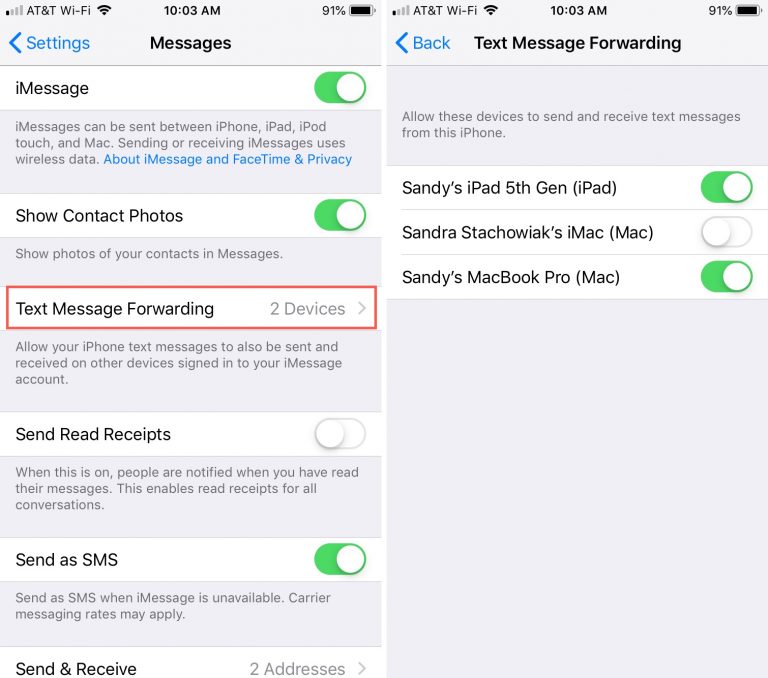
لا تزال الرسائل النصيّة غير ظاهرة على جهاز iPad أو Mac في قائمة الرسائل؟
ضع في اعتبارك أنه يجب تسجيل الدخول إلى الرسائل؛
باستخدام حساب Apple ID نفسه الذي يستخدمه جهاز iPhone.
لذا إذا لم يكن جهازك مدرجًا، فانتقل إليه وسجّل الدخول إلى الرسائل.
كيفية إرسال واستقبال الرسائل النصية القصيرة SMS على iPad وحواسب macOS
على جهاز iPad
1) افتح الإعدادات.
2) انتقل لأسفل إلى وحدد الرسائل.
3) أدخل حساب Apple ID وكلمة المرور الخاصة بك.
4) انقر فوق تسجيل الدخول.
5) إذا لم يتم تمكين iMessage بعد تسجيل الدخول،
فقم بتمكينه عن طريق تحريك مفتاح التبديل إلى اللون الأخضر.
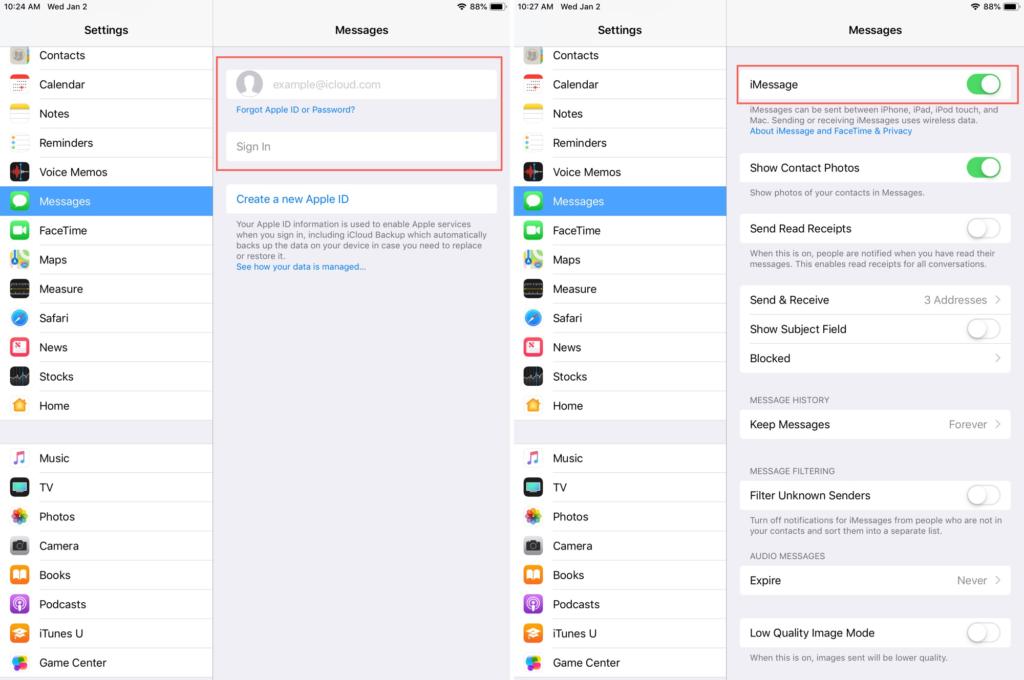
1) افتح الإعدادات.
2) انتقل لأسفل إلى وحدد الرسائل.
3) أدخل حساب Apple ID وكلمة المرور الخاصة بك.
4) انقر فوق تسجيل الدخول.
5) إذا لم يتم تمكين iMessage بعد تسجيل الدخول،
فقم بتمكينه عن طريق تحريك مفتاح التبديل إلى اللون الأخضر.
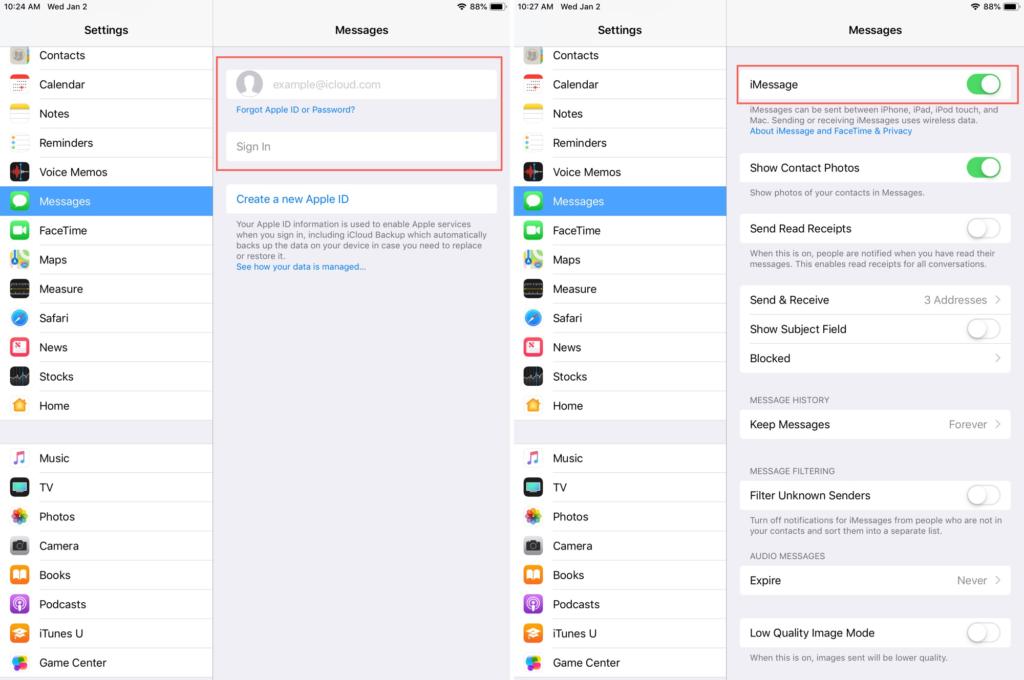
6) يجب أن تتلقى تأكيدًا على هذا الإجراء على جهاز iPhone الخاص بك (والأجهزة الأخرى).
انقر فوق موافق.
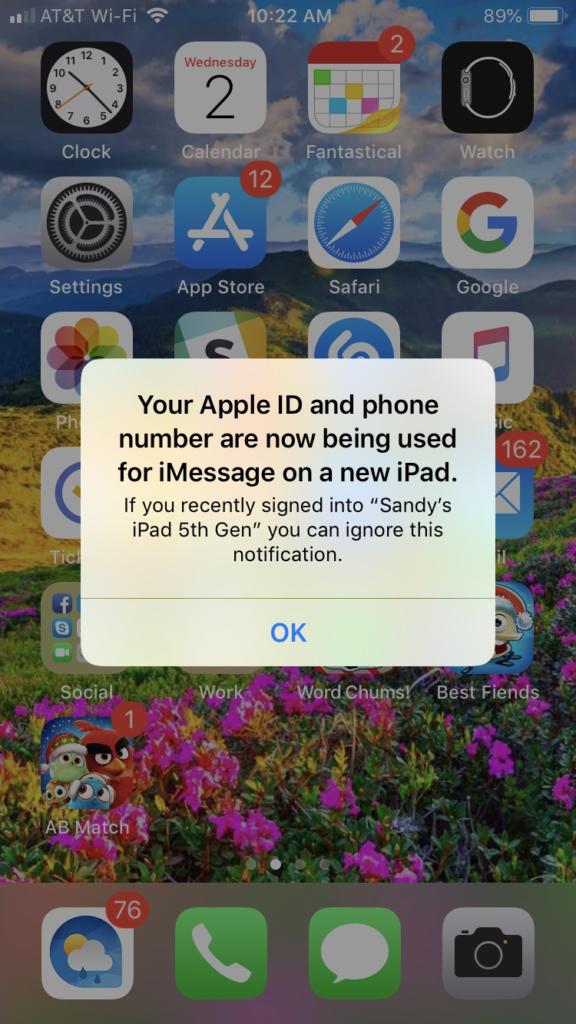
انقر فوق موافق.
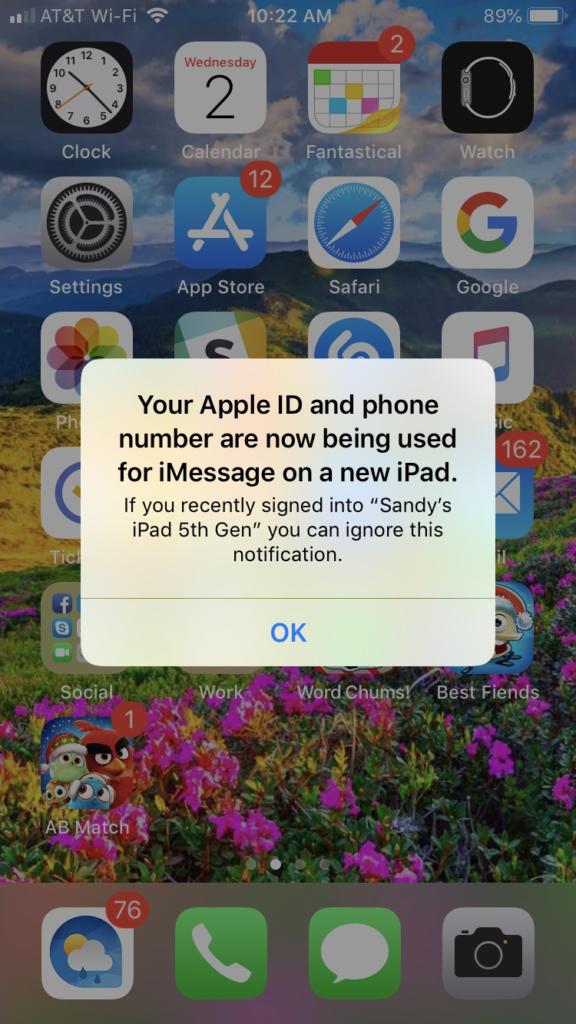
على حاسب Mac
1) افتح الرسائل Messages.
2) انقر فوق رسائل Messages > تفضيلات Preferences من شريط القوائم.
3) في علامة تبويب iMessage، سجّل الدخول باستخدام Apple ID وكلمة المرور.
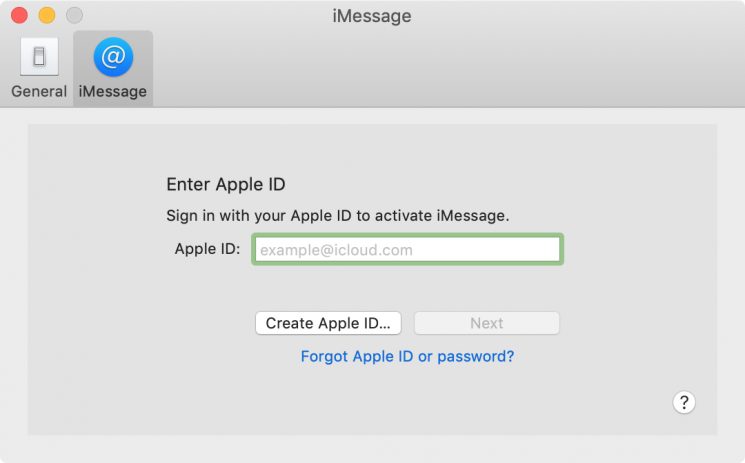
4) يجب أن تتلقى تأكيدًا على هذا الإجراء على جهاز iPhone الخاص بك (والأجهزة الأخرى).
انقر فوق موافق.
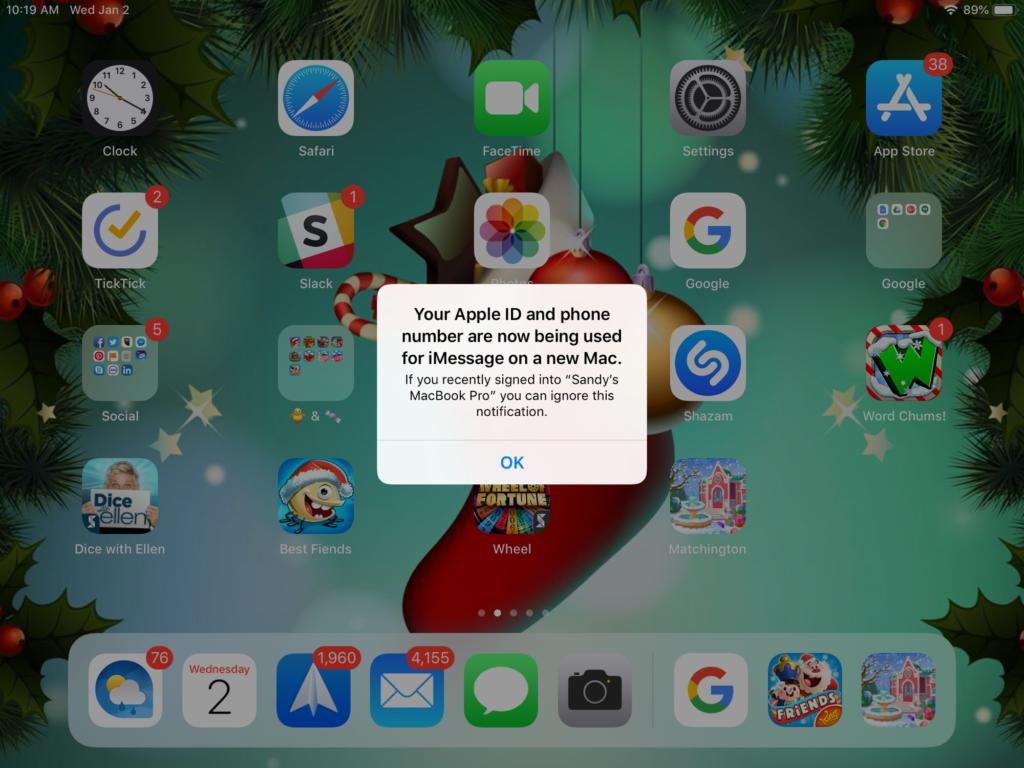
الآن، ما عليك سوى اتباع أول مجموعة من التعليمات في الجزء العلوي؛
لتمكين إعادة توجيه الرسائل النصية على iPhone الخاص بك.
يجب أن يكون جهاز iPad و/أو Mac لديك الآن في القائمة لتحديدهما.
كيفية إرسال واستقبال الرسائل النصية القصيرة SMS على iPad وحواسب macOS
:

كيفية إرسال واستقبال الرسائل النصية القصيرة SMS على iPad وحواسب macOS
~ تمّ؛ بحمدِ اللهِ تعالى.
/
المَصدر/ عالم آبل

حفظكم الله ورعاكمُ.
انقر فوق موافق.
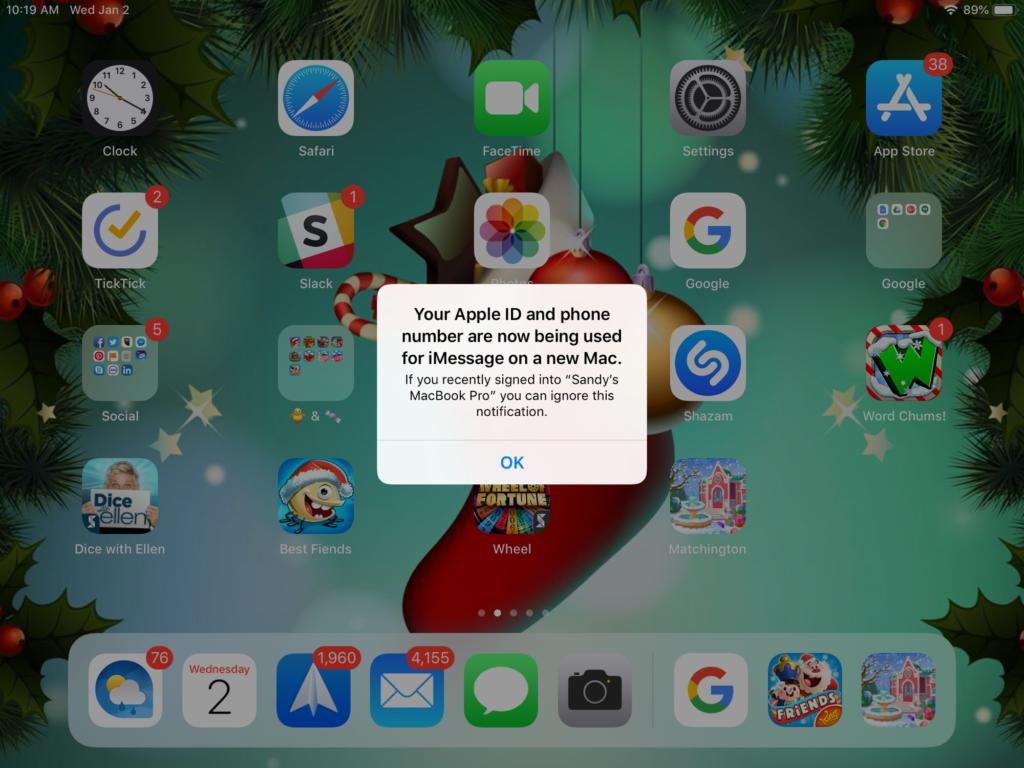
الآن، ما عليك سوى اتباع أول مجموعة من التعليمات في الجزء العلوي؛
لتمكين إعادة توجيه الرسائل النصية على iPhone الخاص بك.
يجب أن يكون جهاز iPad و/أو Mac لديك الآن في القائمة لتحديدهما.
كيفية إرسال واستقبال الرسائل النصية القصيرة SMS على iPad وحواسب macOS
:

كيفية إرسال واستقبال الرسائل النصية القصيرة SMS على iPad وحواسب macOS
~ تمّ؛ بحمدِ اللهِ تعالى.
/
المَصدر/ عالم آبل
يجب عليك
تسجيل الدخول
او
تسجيل لمشاهدة الرابط المخفي

حفظكم الله ورعاكمُ.











